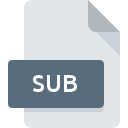
Bestandsextensie SUB
Subtitle Format
-
Category
-
Populariteit3.5 (13 votes)
Wat is SUB bestand?
Bestand met SUB-extensie is een tekstbestand dat video-ondertitels bevat. Elke regel bestaat uit een tijdstempel (in milliseconden) en weer te geven tekst. SUB-indeling wordt soms VobSub genoemd. Sommige mediaspelers passen het ondertitelingsbestand automatisch toe op gerelateerde video, maar soms moet dit worden gedaan door het bestand handmatig vanuit het menu te laden.
Ondertiteling configuratie
SUB-ondertitelingsbestanden zijn heel eenvoudig en bieden geen extra configuratie-opties of ondersteuning voor geavanceerde teksteffecten. Veel mediaspelers bieden echter een functie om effecten op tekst toe te passen, waaronder:
- Lettertype-instellingen zoals grootte en kleur,
- tijdstempel bewerken,
- ondertitels offsets,
- ondertitelingslezerfuncties.
SUB-bestanden worden voor elke video afzonderlijk voorbereid. SUB-bestanden hebben meestal dezelfde naam als de gerelateerde video, maar hebben een ander achtervoegsel.
Programma's die SUB bestandsextensie ondersteunen
Bestanden met de extensie SUB zijn, net als andere bestandsindelingen, te vinden op elk besturingssysteem. De bestanden in kwestie kunnen worden overgedragen naar andere apparaten, mobiel of stationair, maar mogelijk zijn niet alle systemen in staat om dergelijke bestanden correct te verwerken.
Programma’s die een SUB-bestand ondersteunen
Updated: 03/20/2023
Hoe open je een SUB-bestand?
Er kunnen meerdere oorzaken zijn waarom u problemen hebt met het openen van SUB-bestanden op een bepaald systeem. Wat belangrijk is, kunnen alle veelvoorkomende problemen met betrekking tot bestanden met de extensie SUB door de gebruikers zelf worden opgelost. Het proces is snel en er is geen IT-expert bij betrokken. Hierna volgt een lijst met richtlijnen die u helpen bij het identificeren en oplossen van bestandsgerelateerde problemen.
Stap 1. Download en installeer PowerDVD
 De belangrijkste en meest voorkomende oorzaak die voorkomt dat gebruikers SUB-bestanden openen, is dat er geen programma dat SUB-bestanden aankan, op het systeem van de gebruiker is geïnstalleerd. De meest voor de hand liggende oplossing is om PowerDVD of één voor de vermelde programma's te downloaden en te installeren: Text editor, MPlayer, Subtitle Workshop. Bovenaan de pagina vindt u een lijst met alle programma's die zijn gegroepeerd op basis van ondersteunde besturingssystemen. Als u PowerDVD installatieprogramma op de veiligste manier wilt downloaden, raden wij u aan om de website CyberLink Corp. te bezoeken en te downloaden van hun officiële repositories.
De belangrijkste en meest voorkomende oorzaak die voorkomt dat gebruikers SUB-bestanden openen, is dat er geen programma dat SUB-bestanden aankan, op het systeem van de gebruiker is geïnstalleerd. De meest voor de hand liggende oplossing is om PowerDVD of één voor de vermelde programma's te downloaden en te installeren: Text editor, MPlayer, Subtitle Workshop. Bovenaan de pagina vindt u een lijst met alle programma's die zijn gegroepeerd op basis van ondersteunde besturingssystemen. Als u PowerDVD installatieprogramma op de veiligste manier wilt downloaden, raden wij u aan om de website CyberLink Corp. te bezoeken en te downloaden van hun officiële repositories.
Stap 2. Controleer de versie van PowerDVD en werk deze indien nodig bij
 Als PowerDVD al op uw systemen is geïnstalleerd en SUB bestanden nog steeds niet correct worden geopend, controleer dan of u de nieuwste versie van de software hebt. Het kan ook voorkomen dat softwaremakers door hun applicaties bij te werken compatibiliteit toevoegen met andere, nieuwere bestandsformaten. Dit kan een van de oorzaken zijn waarom SUB-bestanden niet compatibel zijn met PowerDVD. De nieuwste versie van PowerDVD moet alle bestandsindelingen ondersteunen die compatibel zijn met oudere versies van de software.
Als PowerDVD al op uw systemen is geïnstalleerd en SUB bestanden nog steeds niet correct worden geopend, controleer dan of u de nieuwste versie van de software hebt. Het kan ook voorkomen dat softwaremakers door hun applicaties bij te werken compatibiliteit toevoegen met andere, nieuwere bestandsformaten. Dit kan een van de oorzaken zijn waarom SUB-bestanden niet compatibel zijn met PowerDVD. De nieuwste versie van PowerDVD moet alle bestandsindelingen ondersteunen die compatibel zijn met oudere versies van de software.
Stap 3. Koppel Subtitle Format -bestanden aan PowerDVD
Controleer na het installeren van PowerDVD (de meest recente versie) of dit is ingesteld als de standaardtoepassing om SUB-bestanden te openen. De methode is vrij eenvoudig en varieert weinig tussen besturingssystemen.

De procedure om het standaardprogramma te wijzigen in Windows
- Kies het item in het bestandsmenu dat toegankelijk is door met de rechtermuisknop op het SUB-bestand te klikken
- Selecteer
- De laatste stap is om selecteren en het mappad naar de map te sturen waarin PowerDVD is geïnstalleerd. U hoeft nu alleen nog maar uw keuze te bevestigen door Altijd deze app gebruiken voor het openen van SUB-bestanden en op klikken.

De procedure om het standaardprogramma te wijzigen in Mac OS
- Door met de rechtermuisknop op het geselecteerde SUB-bestand te klikken, opent u het bestandsmenu en kiest u
- Zoek de optie - klik op de titel als deze verborgen is
- Selecteer PowerDVD en klik op
- Als u de vorige stappen hebt gevolgd, verschijnt een bericht: Deze wijziging wordt toegepast op alle bestanden met de extensie SUB. Klik vervolgens op de knop om het proces te voltooien.
Stap 4. Controleer SUB op fouten
Als u de instructies uit de vorige stappen hebt gevolgd, maar het probleem is nog steeds niet opgelost, moet u het betreffende SUB-bestand verifiëren. Het niet kunnen openen van het bestand kan te maken hebben met verschillende problemen.

1. De SUB is mogelijk geïnfecteerd met malware - zorg ervoor dat u deze scant met een antivirusprogramma.
Als het bestand is geïnfecteerd, probeert de malware die zich in het SUB-bestand bevindt het te openen. Scan het bestand onmiddellijk met een antivirusprogramma of scan het hele systeem om ervoor te zorgen dat het hele systeem veilig is. Als de scanner heeft vastgesteld dat het SUB-bestand onveilig is, volg dan de instructies van het antivirusprogramma om de dreiging te neutraliseren.
2. Controleer of het bestand beschadigd of beschadigd is
Als u het problematische SUB-bestand van een derde hebt verkregen, vraag hen dan om u een ander exemplaar te bezorgen. Het is mogelijk dat het bestand niet correct is gekopieerd naar een gegevensopslag en onvolledig is en daarom niet kan worden geopend. Bij het downloaden van het bestand met de extensie SUB van internet kan er een fout optreden met als gevolg een onvolledig bestand. Probeer het bestand opnieuw te downloaden.
3. Controleer of de gebruiker waarmee u bent aangemeld beheerdersrechten heeft.
Het is mogelijk dat het betreffende bestand alleen toegankelijk is voor gebruikers met voldoende systeemrechten. Schakel over naar een account met vereiste rechten en probeer het bestand Subtitle Format opnieuw te openen.
4. Zorg ervoor dat het systeem voldoende middelen heeft om PowerDVD uit te voeren
Als het systeem zwaar wordt belast, kan het mogelijk het programma dat u gebruikt om bestanden met de extensie SUB te openen, niet verwerken. Sluit in dit geval de andere applicaties.
5. Controleer of uw besturingssysteem en stuurprogramma's up-to-date zijn
De nieuwste versies van programma's en stuurprogramma's kunnen u helpen bij het oplossen van problemen met Subtitle Format -bestanden en zorgen voor de beveiliging van uw apparaat en besturingssysteem. Het kan zijn dat de SUB-bestanden correct werken met bijgewerkte software die enkele systeemfouten verhelpt.
Conversie van een bestand SUB
Conversie van bestanden met de extensie SUB naar een ander formaat
Conversie van bestanden met een ander formaat naar een SUB-bestand
Wilt u helpen?
Als je nog meer informatie over de bestandsextensie SUB hebt, zullen we je dankbaar zijn als je die wilt delen met de gebruikers van onze site. Gebruik het formulier hier en stuur ons je informatie over het SUB-bestand.

 Windows
Windows 







 MAC OS
MAC OS 
 Linux
Linux 